Tính năng Watch Party (hay còn gọi là Xem chung) được Facebook ra mắt lần đầu tiên vào khoảng tháng 7-2018, cho phép mọi người có thể xem chung một đoạn video trực tiếp (hoặc được quay sẵn) và bình luận theo thời gian thực.
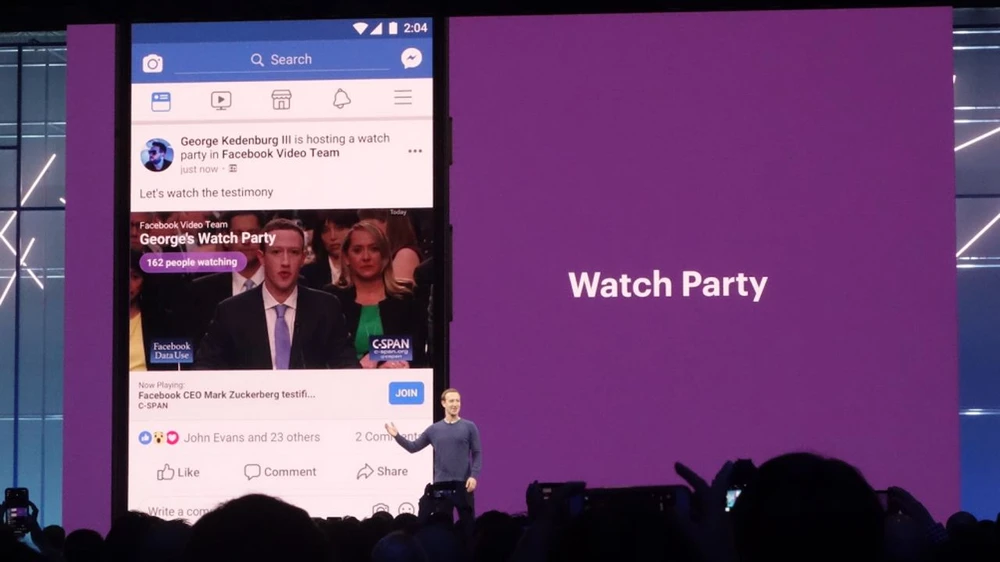
Để sử dụng, bạn hãy nhấn vào nút “Watch Party” hoặc “Xem chung” trong phần đăng bài trên trang cá nhân hoặc một nhóm bất kỳ trên Facebook. Sau đó chọn một đoạn video đang trực tiếp hoặc sử dụng file có sẵn, các thành viên tham gia có thể cùng xem và bình luận. Về cơ bản, tính năng này cho phép bạn và bạn bè hoặc người thân có thể lên lịch xem chung một chương trình yêu thích.
Tuy nhiên, nhiều người đã lợi dụng tính năng này để bán hàng và gây phiền phức cho người khác, khiến thông báo về buổi Xem chung cứ liên tục xuất hiện. Làm thế nào để hạn chế tình trạng trên?
Đầu tiên, khi gặp tình huống trên, bạn chỉ cần nhấn vào biểu tượng ba chấm ở góc phải thông báo và chọn Tắt thông báo về buổi xem chung của nhóm này.
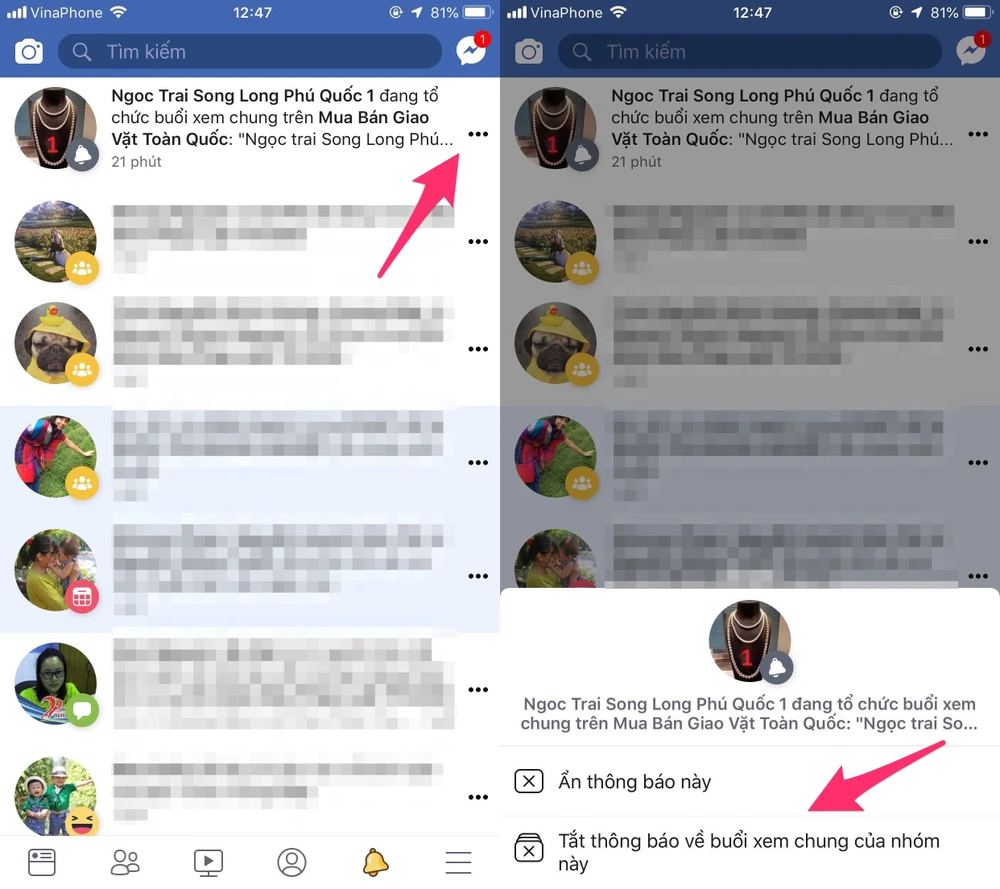
Nếu một fanpage nào đó cứ liên tục tổ chức các buổi xem chung phiền phức, bạn hãy truy cập vào trang của họ, nhấn Unlike this page để bỏ thích và Unfollow this page để bỏ theo dõi trang.
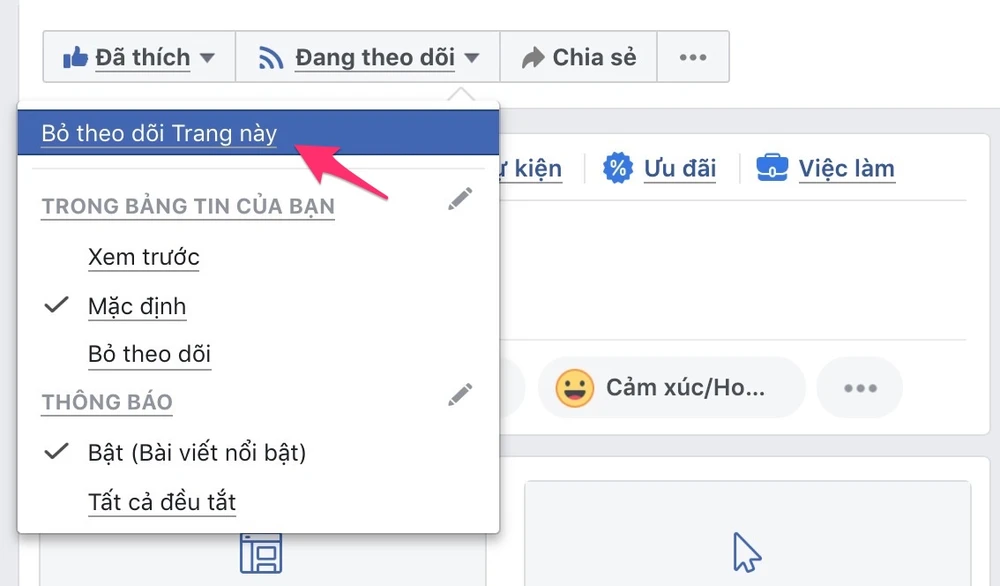
Thông thường những người bán hàng sẽ tổ chức buổi xem chung trong nhóm để thu hút được nhiều người theo dõi. Do đó, bạn cũng nên thoát bớt các nhóm hoặc tắt thông báo từ những nhóm không cần thiết để tránh bị làm phiền.
1. iOS & Android
Đối với các thiết bị iOS (iPhone, iPad và iPod Touch), đầu tiên bạn hãy mở ứng dụng Facebook, chạm vào biểu tượng menu ở góc dưới bên phải và truy cập vào mục Group (nhóm).
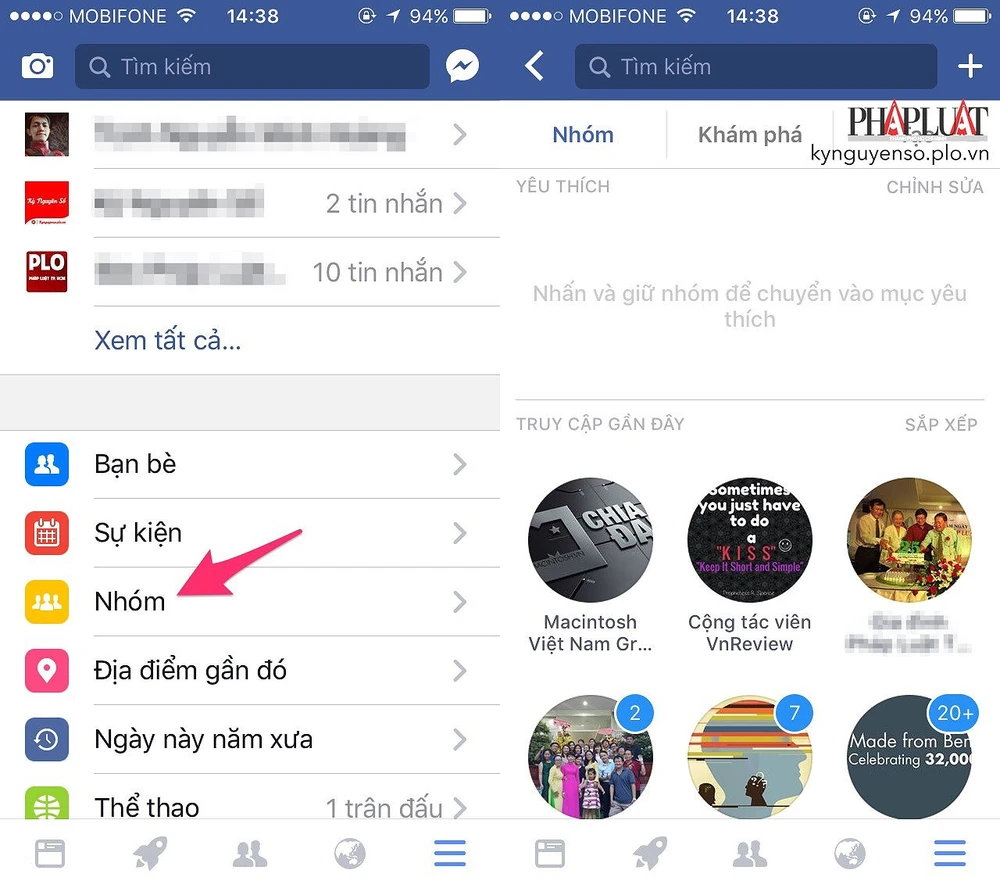
Tại đây sẽ có ba mục gồm Groups (những nhóm bạn đang tham gia), Discover (các nhóm do Facebook gợi ý) và Create (tạo nhóm mới). Chạm vào group cần tắt thông báo, sau đó nhấn Joined (đã tham gia) > Edit Notification Settings (chỉnh sửa cài đặt thông báo) > Off (tắt) tại mục In-App Notifications (trong ứng dụng).
Ngược lại, nếu chọn Friends' Posts (bài viết của bạn bè) thì Facebook chỉ gửi thông báo mỗi khi có bài viết mới do bạn bè đăng tải và Hightlights là những tin nổi bật. Lưu ý, đối với các thiết bị Android, bạn chỉ cần thực hiện tương tự.
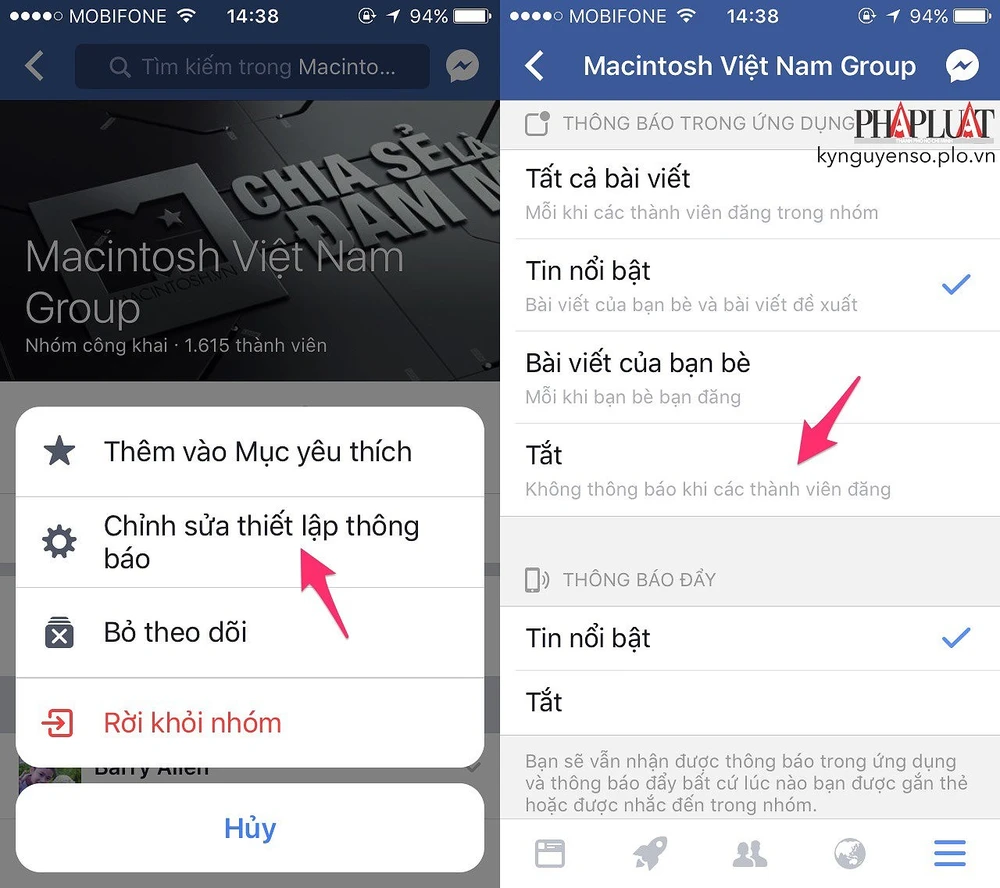
2. Máy tính
Đầu tiên, bạn mở trình duyệt và đăng nhập vào tài khoản Facebook tương ứng. Tiếp theo, bấm vào biểu tượng mũi tên ở góc trên bên phải và chọn Manage Groups (quản lý nhóm) > Groups (nhóm).
Để tắt thông báo từ một nhóm bất kỳ, người dùng chỉ cần bấm vào biểu tượng bánh xe răng cưa và chọn Edit Notification Settings (chỉnh sửa cài đặt thông báo) > Off (tắt) hoặc nhấn Leave group để rời khỏi nhóm. Cuối cùng, nhấn Save Changes để lưu lại các thay đổi.
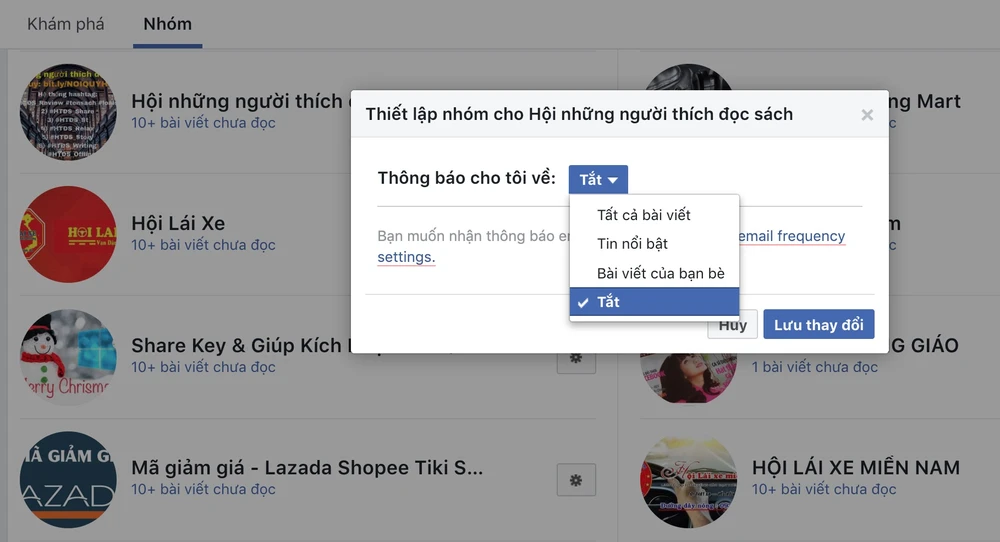
Bên cạnh đó, nếu không thể unfriend (hủy kết bạn) với một người nào đó trên Facebook (vì mời chơi game, bán hàng, đăng bài liên tục…), bạn có thể ẩn bơt các bài viết của họ khỏi News Feed bằng mẹo nhỏ sau đây.
Để ẩn các bài viết không mong muốn khỏi Facebook, bạn hãy bấm vào biểu tượng mũi tên ở góc phải bài viết và chọn Hide post (ẩn bài viết). Tiếp theo, Facebook sẽ cung cấp thêm một số lựa chọn khác như Ẩn bớt bài viết từ người đó, ẩn bớt bài viết từ nhóm hoặc báo cáo bài viết nếu có chứa nội dung sai phạm.
Tương tự, nếu không muốn nhìn thấy các bài đăng từ một người bất kỳ, bạn chỉ cần truy cập vào trang cá nhân của họ và chọn Unfollow (bỏ theo dõi). Để bỏ theo dõi nhiều người cùng lúc, bạn hãy mở trang chủ Facebook, bấm vào tùy chọn News Feed (bảng tin) > Edit Preferences (chỉnh sửa tùy chọn) ở góc trái. Tiếp theo, người dùng chỉ cần chọn Unfollow people to hide their posts (bỏ theo dõi để ẩn bài viết).
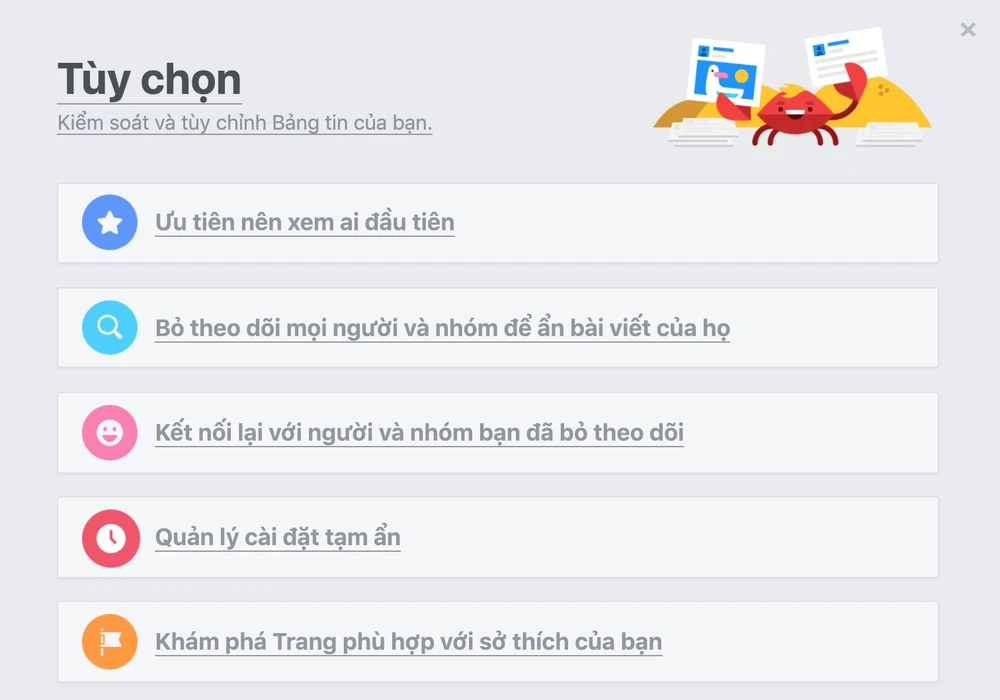
Sau đó đánh dấu vào các trang, các nhóm hoặc những người muốn bỏ theo dõi mà không cần phải hủy kết bạn, cuối cùng nhấn Done (xong) để lưu lại. Lưu ý, cũng trong phần này, người dùng có thể ưu tiên hiển thị các bài viết từ một người, một trang hoặc một nhóm bất kỳ.
Hy vọng với những mẹo nhỏ mà kynguyenso.plo.vn vừa giới thiệu bên trên, bạn đọc có thể an tâm lướt Facebook mà không lo bị làm phiền bởi thông báo về những buổi xem chung phiền phức.
Nếu cảm thấy hữu ích, bạn đừng quên chia sẻ bài viết cho nhiều người cùng biết hoặc để lại bình luận khi gặp rắc rối trong quá trình sử dụng.
